Desinstalar o adware Routes e remover os anúncios que exibe
AdwareTambém conhecido como: Anúncios por Routes
Faça uma verificação gratuita e verifique se o seu computador está infectado.
REMOVER AGORAPara usar a versão completa do produto, precisa de comprar uma licença para Combo Cleaner. 7 dias limitados para teste grátis disponível. O Combo Cleaner pertence e é operado por RCS LT, a empresa-mãe de PCRisk.
O que é o adware Routes?
Descoberto pelos nossos pesquisadores ao inspecionar sites de "cracking" de software, Routes é o nome de uma aplicação do tipo adware. O software suportado por publicidade (adware) foi projetado para executar campanhas publicitárias intrusivas. Também observamos que o Routes está a ser instalado juntamente com uma extensão de navegador falsa do Google Translate.
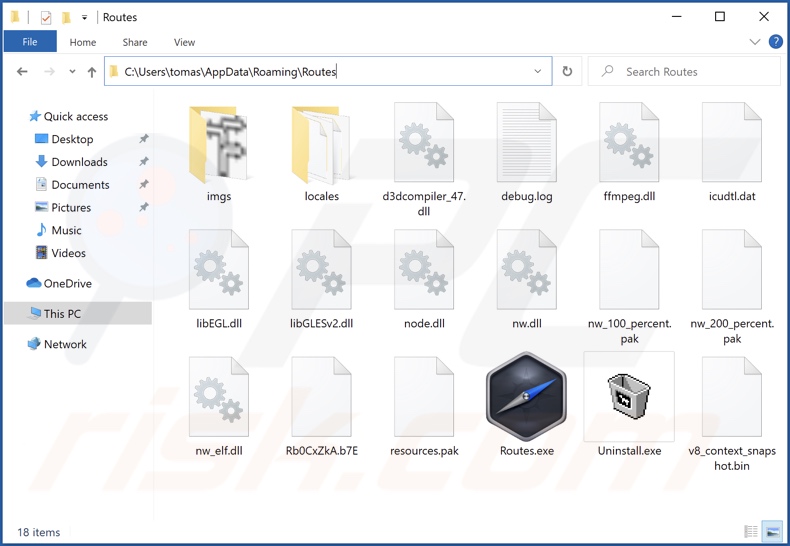
Visão geral do adware Routes
Quando o Routes foi instalado no nosso sistema de teste, exibiu vários anúncios. Vale ressalvar que o adware pode precisar que certos fatores sejam atendidos (por exemplo, especificações de dispositivo/navegador compatíveis, visitas a sites específicos, etc.) - para exibir campanhas publicitárias intrusivas. No entanto, mesmo que o Routes (ou outro adware) não exiba anúncios no seu sistema - isso não significa que a sua presença seja inofensiva.
Os anúncios exibidos por adware que promovem fraudes, sites e softwares não confiáveis/perigosos e até malware. Alguns anúncios intrusivos podem descarregar/instalar software de forma furtiva - ao serem clicados.
É improvável que quaisquer produtos genuínos encontrados através de tais anúncios sejam promovidos dessa maneira pelos seus desenvolvedores. Essa técnica de marketing é usada por criminosos cibernéticos que abusam de programas de afiliados para obter comissões ilegítimas.
O instalador que se infiltrou no Routes na nossa máquina de teste também instalou uma extensão de navegador falsa do Google Translate. Este último é conhecido por usar o recurso do navegador Chrome "Gerido pela sua organização" para garantir a persistência e também o empregou durante os testes.
Além disso, o Routes provavelmente possui funcionalidades de rastreio de dados, pois são típicas de softwares suportados por publicidade. As informações direcionadas incluem: históricos de navegação e mecanismos de pesquisa, detalhes de identificação pessoal, nomes de utilizador/palavras-passe, dados relacionados a finanças, etc. A informação recolhida é rentabilizada através da venda a terceiros.
Em suma, a presença de software como Routes em dispositivos pode conduzir a infecções do sistema, problemas graves de privacidade, perdas financeiras e roubo de identidade.
| Nome | Anúncios por Routes |
| Tipo de Ameaça | Adware, Anúncios indesejados, Vírus Pop-up |
| Nomes de Detecção (instalador) | Avast (Win32:DropperX-gen [Drp]), Combo Cleaner (Gen:Variant.Jaik.47957), ESET-NOD32 (Multiple Detections), Kaspersky (UDS:Trojan.Win32.Zenpak.gen), Microsoft (Trojan:MSIL/RedLineStealer.RPN!MTB), Lista Completa de Detecções (VirusTotal) |
| Nomes de Detecção (app) | SentinelOne (Static ML) (Static AI - Suspicious Archive), Zillya (Adware.Alien.Win32.23), Lista Completa de Detecções (VirusTotal) |
| Nome do Processo Fraudulento | Routes tech Copyright © All rights reserved (o nome do processo pode variar) |
| Sintomas | Ver anúncios não provenientes dos sites que está a navegar. Anúncios pop-up intrusivos. Diminuição da velocidade de navegação na Internet. |
| Métodos de Distribuição | Anúncios pop-up fraudulentos, instaladores de software gratuito (agregação), instaladores falsos do Flash Player. |
| Danos | Diminuição do desempenho do computador, rastreio do navegador - problemas de privacidade, possíveis infecções adicionais por malware. |
| Remoção do Malware (Windows) |
Para eliminar possíveis infecções por malware, verifique o seu computador com software antivírus legítimo. Os nossos investigadores de segurança recomendam a utilização do Combo Cleaner. Descarregar Combo CleanerO verificador gratuito verifica se o seu computador está infectado. Para usar a versão completa do produto, precisa de comprar uma licença para Combo Cleaner. 7 dias limitados para teste grátis disponível. O Combo Cleaner pertence e é operado por RCS LT, a empresa-mãe de PCRisk. |
Exemplos de adware
MapIt, PDFEditor, Shopping Guide, end Twitch Explorer são alguns exemplos do adware que analisamos. Este software parece legítimo e oferece funcionalidades "vantajosas". No entanto, as funções raramente são operativos e, na maioria dos casos, não funcionam.
Como é que o Routes foi instalado no meu computador?
Os nossos pesquisadores descarregaram o Routes de um site de "cracking" de software. O adware pode ter páginas promocionais "oficiais" e vários sites de descarregamento questionáveis que o exibem. Esses sites geralmente são acedidos inadvertidamente. A maioria dos utilizadores os insere através de URLs digitados incorretamente ou redirecionamentos causados por páginas que usam redes de publicidade não autorizadas, anúncios intrusivos, notificações de spam do navegador ou adware instalado (capaz de abrir navegadores à força).
Adicionalmente, o software suportado por publicidade também é distribuído através de pacotes, ou seja, ao agregar instaladores com adições indesejadas/maliciosas. Faça o descarregamento de canais duvidosos (por exemplo, redes de partilha peer-to-peer, sites não oficiais e freeware, etc.) e instalações apressadas - aumentam o risco de permitir conteúdo agrupado no dispositivo.
Como mencionado anteriormente, a configuração de instalação do Routes que testamos foi agregada com uma extensão de navegador falsa do Google Translate.
Adicionalmente, o adware também é proliferado através de anúncios intrusivos. Uma vez clicados, alguns destes anúncios podem descarregar/instalar este software sem autorização do utilizador.
Como evitar a instalação do adware?
Aconselhamos fortemente a pesquisa de software e o descarregamento apenas de fontes oficiais/verificadas. Os processos de descarregamento/instalação devem ser abordados com precaução. Portanto, é importante ler os termos, explorar as opções disponíveis, usar as configurações "Personalizadas/Avançadas" e desativar todas as adições.
Também recomendamos estar atento ao navegar, pois o conteúdo fraudulento e malicioso tende a parecer legítimo. Por exemplo, os anúncios intrusivos parecem inócuos, mas redirecionam para sites altamente questionáveis (por exemplo, jogos, pornografia, namoro adulto etc.).
Se experimentar estes anúncios/redirecionamentos, verifique o sistema e remova imediatamente todas as aplicações suspeitas e extensões/plug-ins do navegador. Se o seu computador já estiver infectado com o Routes, recomendamos executar uma verificação com Combo Cleaner Antivirus para Windows para eliminar automaticamente este adware.
Screenshot da extensão falsa do Google Translate instalada juntamente com o adware Routes:
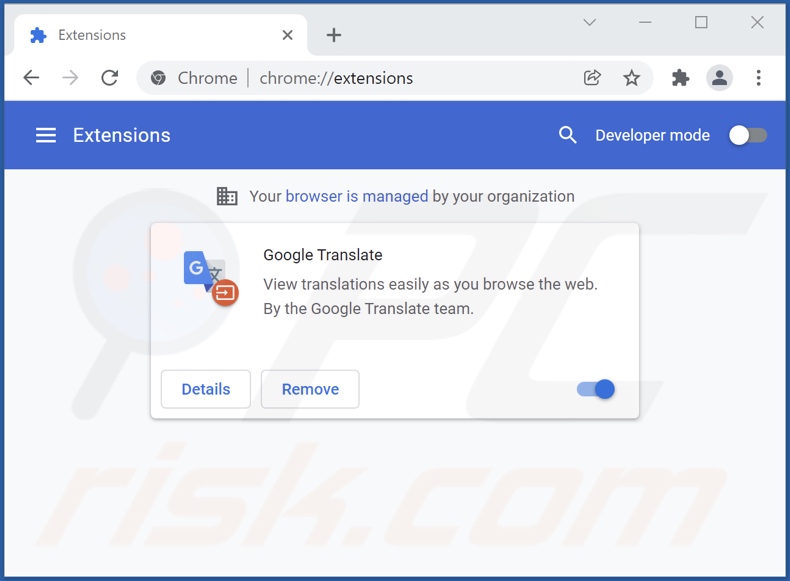
Screenshot do processo do adware Routes no Gestor de Tarefas do Windows ("Routes tech Copyright © All rights reserved" nome do processo):
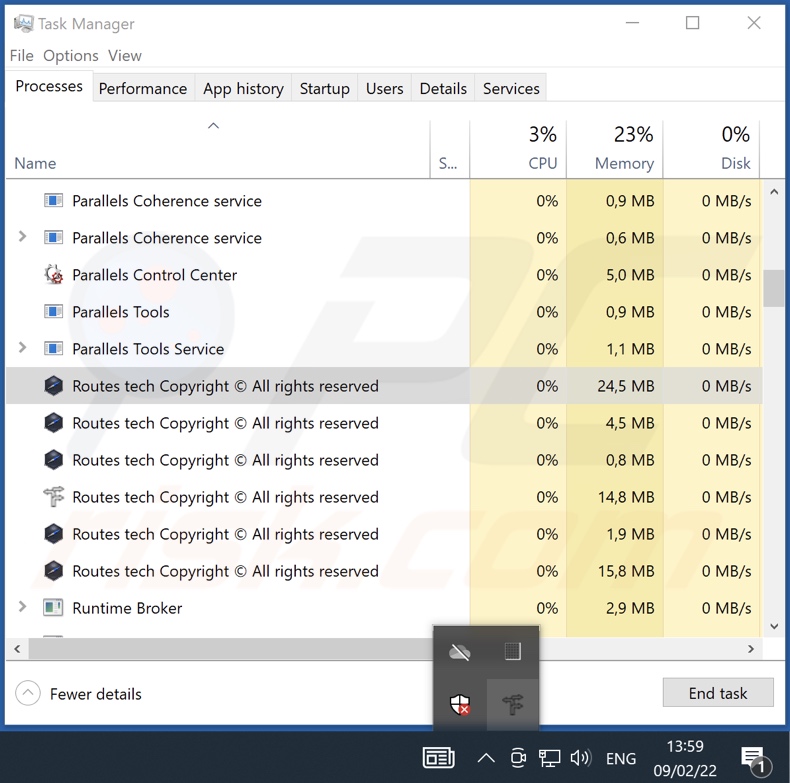
Screenshot do site de "cracking" do software usado para promover o adware Routes:
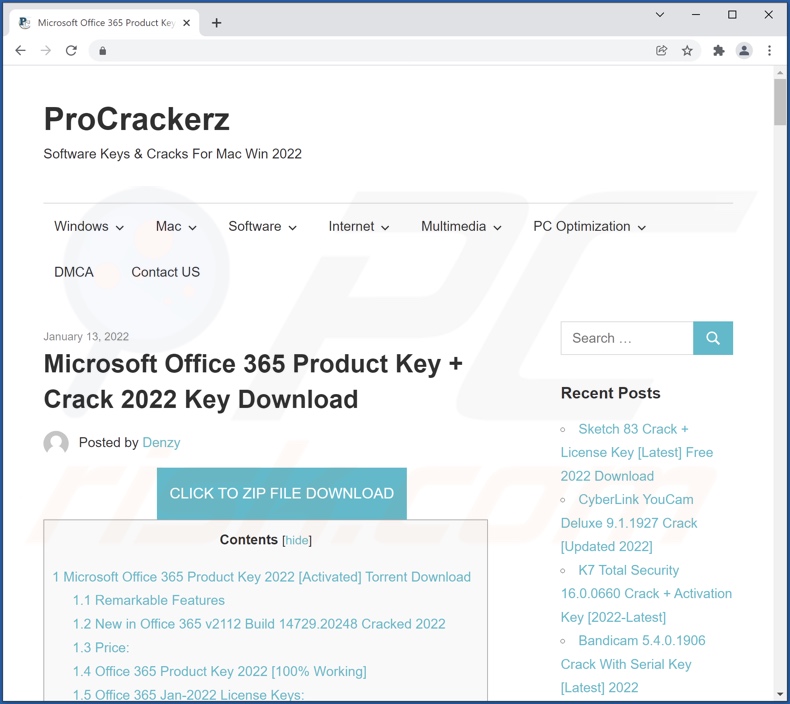
Remoção automática instantânea do malware:
A remoção manual de ameaças pode ser um processo moroso e complicado que requer conhecimentos informáticos avançados. O Combo Cleaner é uma ferramenta profissional de remoção automática do malware que é recomendada para se livrar do malware. Descarregue-a clicando no botão abaixo:
DESCARREGAR Combo CleanerAo descarregar qualquer software listado no nosso website, concorda com a nossa Política de Privacidade e Termos de Uso. Para usar a versão completa do produto, precisa de comprar uma licença para Combo Cleaner. 7 dias limitados para teste grátis disponível. O Combo Cleaner pertence e é operado por RCS LT, a empresa-mãe de PCRisk.
Menu rápido:
- O que é Routes?
- PASSO 1. Desinstalar a aplicação Routes utilizando o Painel de Controlo.
- PASSO 2. Remova os anúncios Routes do Google Chrome.
- PASSO 3. Remova 'Ads by Routes' do Mozilla Firefox.
- PASSO 4. Remova as extensões de Routes do Safari.
- PASSO 5. Remova os plug-ins do Microsoft Edge.
Remoção do adware Routes:
Utilizadores Windows 10:

Clique com o botão direito do rato no canto inferior esquerdo do ecrã, seleccione Painel de Controlo no Menu de Acesso Rápido. Na janela aberta, escolha Desinstalar um Programa.
Utilizadores Windows 7:

Clique Início ("Logo Windows" no canto inferior esquerdo do seu ambiente de trabalho), escolha o Painel de Controlo. Localize Programas e clique em Desinstalar um programa.
Utilizadores macOS (OSX):

Clique Finder, na janela aberta selecione Aplicações. Arraste a app da pasta das Aplicações para a Reciclagem (localizado em Dock), e depois clique com o botão direito no botão da Reciclagem e selecione Esvaziar Reciclagem.
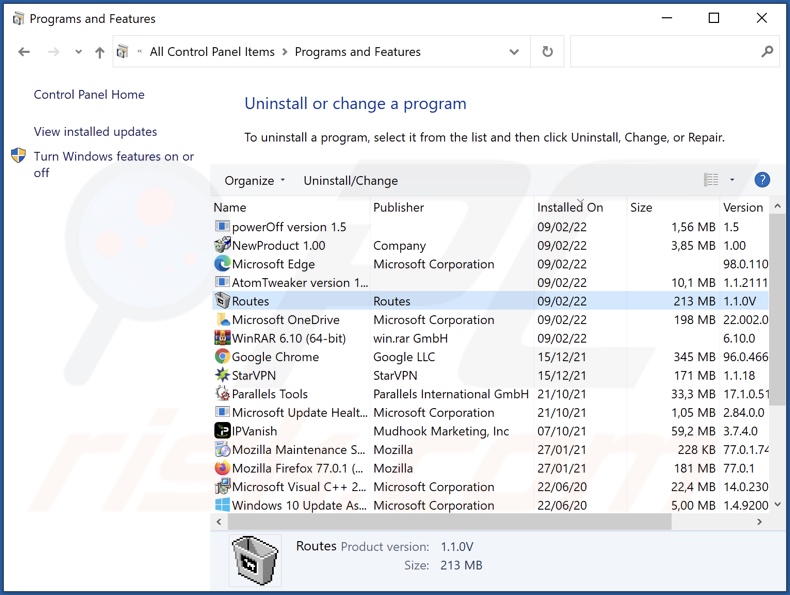
Na janela dos programas de desinstalação, procure por "Routes", seleccione esta entrada e clique em "Desinstalar" ou "Remover".
Após desinstalar a aplicação potencialmente indesejada (que causa os anúncios de Routes), verifique o seu computador à procura de quaisquer componentes indesejados restantes ou possíveis infecções por malware. Para fazer a verificação ao seu computador, utilize o software de remoção de malware recomendado.
DESCARREGAR removedor de infeções por malware
Combo Cleaner faz uma verificação se o seu computador estiver infetado. Para usar a versão completa do produto, precisa de comprar uma licença para Combo Cleaner. 7 dias limitados para teste grátis disponível. O Combo Cleaner pertence e é operado por RCS LT, a empresa-mãe de PCRisk.
Remova o adware Routes dos navegadores de Internet:
O vídeo demonstra como remover complementos potencialmente indesejados do navegador:
 Remova as extensões maliciosas do Google Chrome:
Remova as extensões maliciosas do Google Chrome:
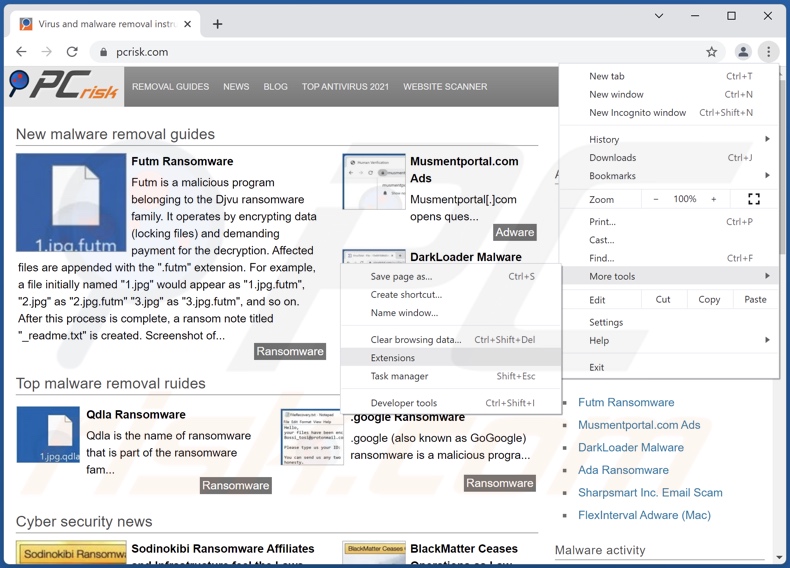
Clique no ícone do menu Chrome ![]() (no canto superior direito do Google Chrome), seleccione "Mais ferramentas" e clique em "Extensões". Localize qualquer extensão suspeita (ex. "Google Translate" falso potencialmente instalado em conjunto com Routes ), selecione a(s) entrada(s) e clique no ícone da reciclagem.
(no canto superior direito do Google Chrome), seleccione "Mais ferramentas" e clique em "Extensões". Localize qualquer extensão suspeita (ex. "Google Translate" falso potencialmente instalado em conjunto com Routes ), selecione a(s) entrada(s) e clique no ícone da reciclagem.
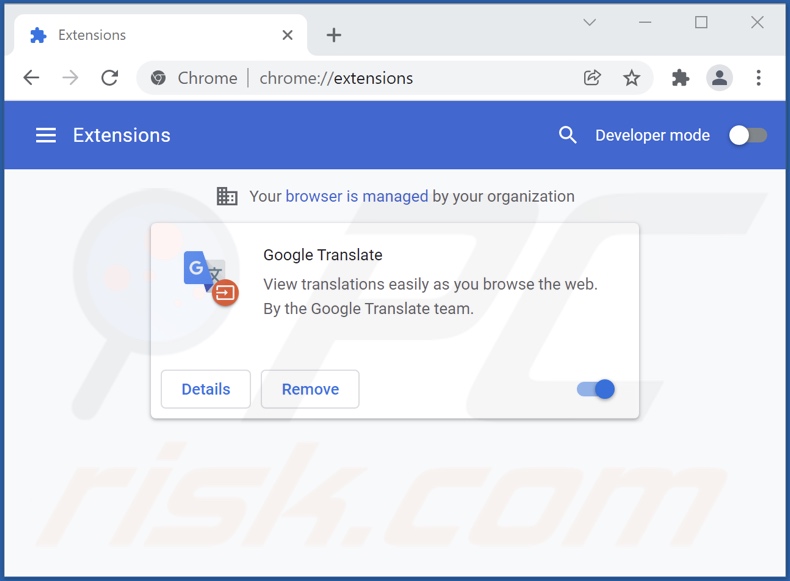
Método opcional:
Se continuar a ter problemas com a remoção do anúncios por routes, reinicie as configurações do navegador do Google Chrome. Clique no Chrome menu icon ![]() (no canto superior direito do Google Chrome) e selecione Settings. Faça scroll para o fundo do ecrã. Clique em Advanced… link.
(no canto superior direito do Google Chrome) e selecione Settings. Faça scroll para o fundo do ecrã. Clique em Advanced… link.

Depois de descer para a parte de baixo do ecrã, clique no botão Reset (Restore settings to their original defaults).

Na janela aberta, confirme que deseja redefinir as configurações do Google Chrome para o padrão, clicando no botão Reset.

 Remova os plugins do Mozilla Firefox:
Remova os plugins do Mozilla Firefox:
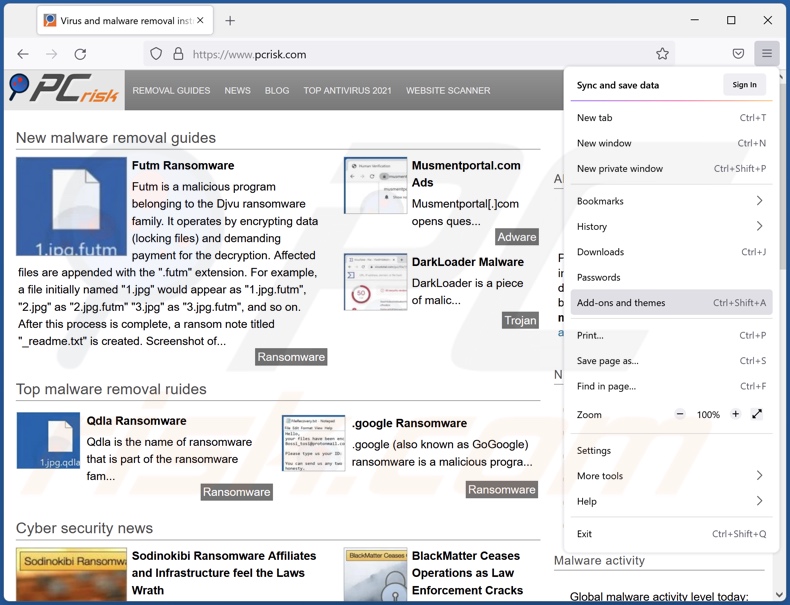
Clique no menu Firefox ![]() (no canto superior direito da janela principal), seleccione "Add-ons". Clique em "Extensões", na janela aberta, remova todas as extensões suspeitas (ex. "Google Translate" falso potencialmente instalado em conjunto com Routes ), selecione a(s) entrada(s) e clique no ícone da reciclagem).
(no canto superior direito da janela principal), seleccione "Add-ons". Clique em "Extensões", na janela aberta, remova todas as extensões suspeitas (ex. "Google Translate" falso potencialmente instalado em conjunto com Routes ), selecione a(s) entrada(s) e clique no ícone da reciclagem).
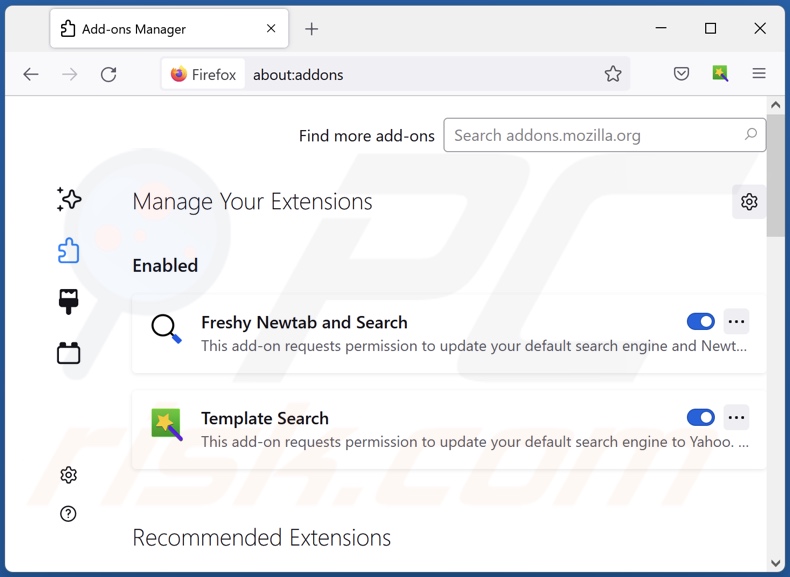
Método opcional:
Os utilizadores de computador que estão a ter problemas com a remoção dos anúncios por routes, podem repor as suas definições do Mozilla Firefox. Abra o Mozilla Firefox, no canto superior direito da janela principal clique no menu Firefox ![]() , na caixa do menu suspenso escolha Menu de Ajuda Aberto e selecione o menu de ajuda firefox
, na caixa do menu suspenso escolha Menu de Ajuda Aberto e selecione o menu de ajuda firefox ![]() .
.

Selecione Informação de Soluções de Problemas.

Na janela aberta, clique no botão Repor Firefox.

Nas janelas abertas confirme que quer restaurar as suas configurações do Mozilla Firefox para padrão, clicando no botão Repor.

 Remova extensões fraudulentas do Safari:
Remova extensões fraudulentas do Safari:

Certifique-se de que o seu navegador Safari está ativo, clique no menu Safari, e selecione Preferências….

Na janela aberta clique em Extensões, localize qualquer extensão suspeita instalada, selecione-a e clique Desinstalar.
Método opcional:
Certifique-se de que o seu navegador Safari está ativo e clique no menu Safari. Do menu suspenso, selecione Limpar Histórico e Dados dos Sites.

Na janela aberta selecione histórico todo e clique no botão Limpar Histórico.

 Remova as extensões maliciosas do Microsoft Edge:
Remova as extensões maliciosas do Microsoft Edge:

Clique no ícone do menu Edge ![]() (chromium) (no canto superior direito do Microsoft Edge), selecione "Extensões". Localize todos os add-ons suspeitos de instalar recentemente e clique em "Remover" abaixo dos nomes.
(chromium) (no canto superior direito do Microsoft Edge), selecione "Extensões". Localize todos os add-ons suspeitos de instalar recentemente e clique em "Remover" abaixo dos nomes.

Método opcional:
Se continuar a ter problemas com a remoção do anúncios por routes, redefina as configurações do navegador Microsoft Edge. Clique no ícone do menu Edge ![]() (chromium) (no canto superior direito do Microsoft Edge) e selecione Configurações.
(chromium) (no canto superior direito do Microsoft Edge) e selecione Configurações.

No menu de configurações aberto, selecione Redefinir configurações.

Selecione Restaurar configurações para os seus valores padrão. Na janela aberta, confirme que deseja redefinir as configurações do Microsoft Edge para o padrão, clicando no botão Redefinir.

- Se isso não ajudou, siga estas instruções alternativas, explicando como redefinir o navegador Microsoft Edge.
Resumo:
 Mais comumente, o adware ou aplicações potencialmente indesejadas infiltram-se nos navegadores de Internet do utilizadores através de descarregamentos de software gratuito. Note que a fonte mais segura para fazer o descarregamento do software gratuito é que é o website dos desenvolvedores. Para evitar a instalação deste adware, deve prestar muita atenção ao descarregar e instalar o software gratuito. Ao instalar o programa gratuito já descarregue escolha as opções de instalação personalizada ou avançada - esta etapa irá revelar todos as aplicações potencialmente indesejadas que estão a ser instaladas juntamente com o seu programa gratuito escolhido.
Mais comumente, o adware ou aplicações potencialmente indesejadas infiltram-se nos navegadores de Internet do utilizadores através de descarregamentos de software gratuito. Note que a fonte mais segura para fazer o descarregamento do software gratuito é que é o website dos desenvolvedores. Para evitar a instalação deste adware, deve prestar muita atenção ao descarregar e instalar o software gratuito. Ao instalar o programa gratuito já descarregue escolha as opções de instalação personalizada ou avançada - esta etapa irá revelar todos as aplicações potencialmente indesejadas que estão a ser instaladas juntamente com o seu programa gratuito escolhido.
Ajuda na remoção:
Se estiver a experienciar problemas ao tentar remover anúncios por routes a partir do seu computador, por favor, peça ajuda no nosso fórum de remoção de malware.
Deixe um comentário:
Se tiver informações adicionais sobre anúncios por routes ou a sua remoção por favor, partilhe o seu conhecimento na secção de comentários abaixo.
Fonte: https://www.pcrisk.com/removal-guides/23018-routes-adware
Perguntas Frequentes (FAQ)
Que dano pode causar o adware?
O adware pode diminuir a experiência de navegação e o desempenho do sistema. Além disso, este software normalmente possui recursos de rastreio de dados, tornando-o uma ameaça à privacidade do utilizador. Além disso, os anúncios exibidos por adware podem ser fraudulentos/mal-intencionados e causar sérios problemas.
O que faz o adware?
O software suportado por publicidade (adware) opera ao executar campanhas publicitárias intrusivas. Ou seja, possibilita a veiculação de anúncios nos sites visitados e/ou em diferentes interfaces. Alguns tipos de adware também podem forçar a abertura de vários sites questionáveis.
Como é que os desenvolvedores de adware geram rendimento?
Os desenvolvedores de adware geram a maior parte do seu rendimento através de programas de afiliados ao exibir sites, software, produtos, serviços e similares.
O Combo Cleaner vai remover o adware Routes?
Sim, o Combo Cleaner pode verificar dispositivos e eliminar aplicações do tipo adware detectadas. Por outro lado, a remoção manual (sem ajuda de programas de segurança) pode não ser uma solução perfeita. Em alguns casos, mesmo depois que o próprio software é removido (manualmente), os ficheiros restantes permanecem ocultos no sistema. Além disso, estes componentes podem continuar em execução e causar problemas. Portanto, é fundamental eliminar completamente o adware.
Partilhar:

Tomas Meskauskas
Pesquisador especialista em segurança, analista profissional de malware
Sou um apaixonado por segurança e tecnologia de computadores. Tenho experiência de mais de 10 anos a trabalhar em diversas empresas relacionadas à resolução de problemas técnicas e segurança na Internet. Tenho trabalhado como autor e editor para PCrisk desde 2010. Siga-me no Twitter e no LinkedIn para manter-se informado sobre as mais recentes ameaças à segurança on-line.
O portal de segurança PCrisk é fornecido pela empresa RCS LT.
Pesquisadores de segurança uniram forças para ajudar a educar os utilizadores de computadores sobre as mais recentes ameaças à segurança online. Mais informações sobre a empresa RCS LT.
Os nossos guias de remoção de malware são gratuitos. Contudo, se quiser continuar a ajudar-nos, pode-nos enviar uma ajuda, sob a forma de doação.
DoarO portal de segurança PCrisk é fornecido pela empresa RCS LT.
Pesquisadores de segurança uniram forças para ajudar a educar os utilizadores de computadores sobre as mais recentes ameaças à segurança online. Mais informações sobre a empresa RCS LT.
Os nossos guias de remoção de malware são gratuitos. Contudo, se quiser continuar a ajudar-nos, pode-nos enviar uma ajuda, sob a forma de doação.
Doar
▼ Mostrar comentários